u盘两个分区怎么合并 U盘被分区后如何合并
更新时间:2024-08-22 10:03:39作者:jiang
在使用U盘的过程中,我们经常会将其分区用于存储不同类型的文件,但是有时候我们可能会发现,U盘的分区划分并不是很合理,需要将两个分区合并成一个来更好地管理文件。U盘两个分区如何合并呢?接下来我们将介绍一些方法来帮助您合并U盘的分区。
步骤如下:
1.U盘插入笔记本电脑USB接口

2.在电脑桌面上找到我的电脑并点击鼠标右键,在右键菜单中找到管理选项并点击打开

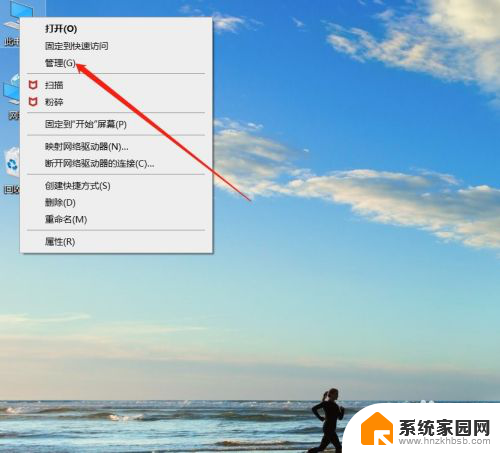
3.在管理页面中找到磁盘管理并点击打开
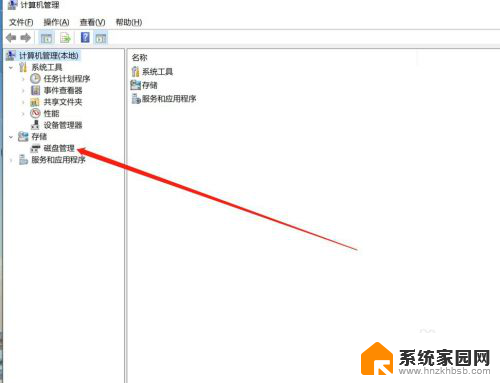
4.在磁盘管理页面中的下部分找到U盘的两个分区,将两个分区使用鼠标右键菜单中的删除卷删除
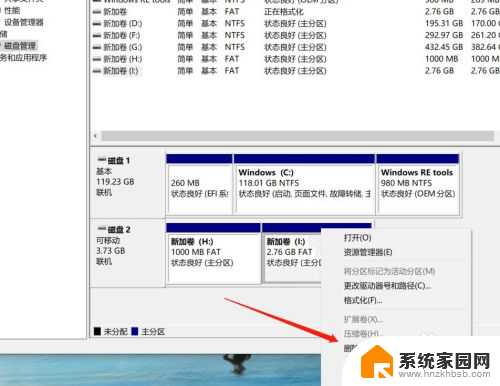
5.两个分区删除后,选项U盘并点击鼠标右键。在右键菜单中找到新建简单卷并点击
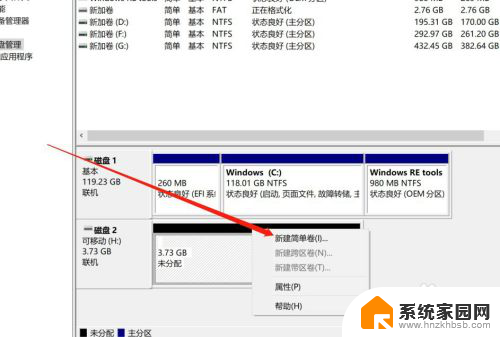
6.按步骤完成新建卷的创建后完成分区的合并。
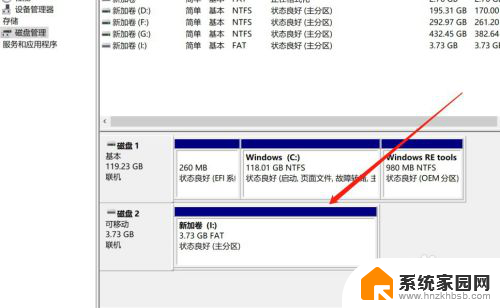
以上是如何合并U盘上的两个分区的全部内容,如果你遇到这种情况,按照以上步骤进行解决非常简单快速,一步到位。
u盘两个分区怎么合并 U盘被分区后如何合并相关教程
- 怎么将u盘分区合并 U盘分区后怎么恢复合并
- u盘文件怎么合并到一个文件夹 如何合并U盘上的多个分区
- 分区如何合并分区 磁盘分区合并步骤
- 电脑怎么两个盘合并 电脑分盘如何合并
- u盘分区了如何格式化 U盘分区后怎么恢复分区
- 台式电脑硬盘分区后可以合并回去吗 电脑硬盘分区合并方法
- 苹果电脑合并分区 苹果电脑mac如何合并分区教程
- 如何把移动硬盘分区合并在一起 移动硬盘分区教程步骤图解
- u盘怎么建立分区 U盘怎么分区
- 电脑硬盘分区要格式化吗 电脑分区怎么分配更合理
- win家庭版怎么恢复系统 怎样恢复笔记本电脑系统
- mac怎样转换windows 苹果电脑怎么切换到windows系统
- 苹果电脑如何抹掉windows系统 Mac怎么彻底卸载Windows系统
- windows sonic有什么用 Windows Sonic音效是什么
- 怎样不让windows自动更新软件 笔记本电脑自动更新关闭教程
- windows如何关闭软件开机启动 电脑开机启动软件关闭方法
电脑教程推荐
- 1 windows系统清理c盘 Windows 清理C盘的技巧
- 2 小米突然不能快充怎么办 小米手机快充失效原因
- 3 login用户名和密码 电脑忘记用户名和密码怎么办
- 4 手机屏幕怎么设置一直亮 手机屏幕常亮设置方法
- 5 远程计算机不接受连接怎么设置 如何处理远程计算机不允许连接
- 6 windows十的截图怎么 笔记本电脑如何截屏图片
- 7 关机命令shutdown -s -t Windows关机命令 shutdown /p
- 8 日记本密码锁忘记密码怎么开 密码日记本忘记密码解决办法
- 9 手机如何更改照片的像素和大小 手机图片像素大小调整教程
- 10 移动云盘个人空间怎么清理 中国移动云盘如何清理缓存